How to Install Steam Skins
Now that you have the list of best Steam skins, pick your favorite steam theme and enjoy the new UI. But some of you may not know how to use these Steam skins. So, this is where this guide helps. Below you will know how to install Steam skins.
As mentioned above, you can use Steam Skins and Steam Customizer to download various Steam skins, if you want to try a Steam theme that is not on the list. To install a skin on Steam, download your favorite Steam skin, and extract the folder.
Copy the skin files (extracted folder) to the Steam directory. That would be:
C/Program Files(x86)->Steam ->Skins (It can be different if you selected a different location while installing the Steam). Create a new folder if it’s missing.
- Once you’ve done that, open up the Steam Client, Head over to Settings and Click on Interface and select the skin from the drop-down menu.
- Once you’ve selected the theme, simply restart Steam and the client will launch with the newly installed skin.
And that’s all, it is that easy.
Different Types of Steam Skins
There is an array of Steam skins available online that you can use to personalize your gaming experience and stand out from other players. Each skin features its own distinctive design, font style, and color scheme which sets them apart. In this section we will examine some of these unique pieces.
One type is Minimalist skins, featuring simple yet elegant designs with minimalist elements. These skins usually come in black or white backgrounds with limited elements and straightforward menus.
Popular types include anime-themed skins that incorporate iconic anime characters or themes into their design, along with attractive fonts and colorful icons to bring life and excitement into any gaming interface.
Retro-themed skins take inspiration from old school games and consoles such as Atari or NES with their retro graphics, vibrant colors, and vintage fonts that give these interfaces their vintage charm.
Material Design inspired skins have also been created, featuring bold typography and flat buttons set against vibrant hues for those who appreciate modern aesthetics infused with Google’s Material Design principles.
Custom Skins created by individuals allow them to completely customize the user interface; people use custom images instead of the default ones!
Skins for Steam Client
- Metro Skin for Steam
- Invert Skin for Steam
- Minimal Red
- Air Skin for Steam
- Life Is Strange – Simple Sunset Steam Skin
- Warframe – The Perrin Sequence
- Pressure Skin
- Synergy Skin
- FACEIT Skin
- Plexed Skin
- Old Flat Green Skin for Steam
- Naruto Ultimate Bijuu Skin for Steam
- PixelVision 2 Skin for Steam
- Minimal Steam UI Skin
- Compact Skin for Steam
Conclusion
There aren’t many Steam themes available now apart from a handful of them. While many of them are no longer updated to be compatible with the latest version of the Steam client. There are hopes that Steam will someday let users customize the client without having to install Steam themes and such and probably bring in a design overhaul so that looks much better. Till then you can use the Steam skins from our list.
So that’s all on the list of best steam skins. Do let us know your favorite skin and also if we miss out on any skins that need to be on the list.
Also Check:
- 20 Best Google Chrome Themes for Minimal Design
- 15 Best Windows 10 Themes for Desktop (Free)
- 25 Best Rainmeter Skins for Desktop Customization
How to Install a Steam Skin
Installing a Steam skin requires following several simple steps. Your experience may differ slightly depending on which skin is appropriate; here are general steps:
- First, download your desired skin from an available Steam skins site such as Steam Skins Website, DeviantArt or Reddit.
- After downloading your skin, extract the files to a folder on your computer by using either WinRAR or 7-Zip to extract them.
- Navigating to your Steam installation folder on a computer. On Windows PCs this should typically be found under “C:Program Files (x86)Steam.”
- Right-click an empty space within Steam’s folders and choose “New > Folder”, naming this new folder “skins”. Press enter when prompted for name/description/press enter if there already exists one in Steam directory if that step applies to you.
- Transfer the skin files you extracted in step two directly into the “skins” directory that was just created in step 1.
- Launch Steam and click “Steam” in the top-left corner. Next, access “Settings” before selecting the “Interface” tab to make changes to interface options.
- Under “Select the Skin to be Used by Steam”, choose your newly installed skin in the “Select a Skin to be Used By Steam” dropdown menu.
- Please click “OK” to save and apply your changes, then the new skin will be applied to your Steam client.
- Some skins come equipped with an installer wizard that will guide the installation process; in such a scenario, simply follow its instructions for successful installation of your new skin.
Note that certain Steam skins may not work with the latest version of Steam; if this becomes an issue for you, try switching up or updating to another skin to see if that may help.
Skins for Steam Client
- Metro Skin for Steam
- Invert Skin for Steam
- Minimal Red
- Air Skin for Steam
- Life Is Strange – Simple Sunset Steam Skin
- Warframe – The Perrin Sequence
- Pressure Skin
- Synergy Skin
- FACEIT Skin
- Plexed Skin
- Old Flat Green Skin for Steam
- Naruto Ultimate Bijuu Skin for Steam
- PixelVision 2 Skin for Steam
- Minimal Steam UI Skin
- Compact Skin for Steam
Related:
- How to Chromecast Steam Link to TV
- How to fix Dota 2 Not Showing in Steam Library
- Fix: Steam Deck Forza Horizon 4/5 Crashing, Stuttering, FPS drop
Conclusion
Steam skins offer an effective way to personalize your gaming experience and add some flair. There is something available that suits every style or preference: dark themes, light themes, minimalist or detailed designs… you are bound to find one in no time at all!
In this article, we present 15+ top Steam skins of 2023 along with an installation guide and various types. Additionally, we explore ways in which users can customize and create their own Steam skin.
So go ahead and experiment with new Steam skins today and discover just how much your overall gaming experience improves with them! Happy Gaming!
FAQs
Q: What are Steam skins? A: Steam skins are visual themes that allow you to customize the appearance of the Steam client. They can change the color, look, and layout of the client’s interface.
Q: How do I install a new Steam skin? A: To install a new Steam skin, download the skin file from a trusted website or Steam Skin community, extract the files into the Steam/skins directory in your computer file explorer, and then restart the Steam client.
Q: What are the best Steam skins for 2023? A: The best Steam skins for 2023 include Air, PixelVision 2, Metro, Pressure, and Simplify 3. Each of these skins offer unique designs and customization options, making them popular among Steam users.
Q: Where can I find Steam skins? A: You can find Steam skins online, on the Steam Skins community pages, and on websites such as DeviantArt and Reddit.
Q: Are Steam skins safe to use? A: Yes, Steam skins are safe to use as long as they are downloaded from trusted sources. It is important to download and install skins only from reputable sites to avoid viruses and malware.
Q: Can I create my own Steam skin? A: Yes, you can create your own Steam skin using tools like Steam Customizer. This tool allows you to customize different aspects of the Steam interface to create a personalized skin.
Q: Will installing a new Steam skin affect my game performance? A: No, installing a new Steam skin will not affect your game performance. However, poorly designed skins with too many customizations may cause the Steam client to run slower or take longer to load.
Q: Can I switch between different Steam skins? A: Yes, you can switch between different Steam skins by going to Settings > Interface in the Steam client and selecting the desired skin from the dropdown menu. You will need to restart the client for the changes to take effect.
6 лучших скинов Steam, которые стоит попробовать
Для Steam доступно множество скинов, поэтому выбрать один из них может быть сложно. Вот список лучших из них, поэтому вам не нужно беспокоиться о том, чтобы найти хороший для использования со Steam.
- метро
Скин Metro во многом очищает интерфейс Steam, во многом похожий на программу Windows, что вы можете увидеть в стилях шрифтов и кнопок. Цветовая гамма чистая и приятная для глаз.
- Old Flat Green
Главная особенность этого скина – это цветовая схема, которая имеет приятный светло-зеленый фон с разными оттенками зеленого для других кнопок. Если вы хотите дать Steam новую приятную цветовую схему, это, вероятно, одна из лучших для этого. Он также очень хорошо работает со Steam.
- Давление
Скин Pressure не сильно отличается от оригинального внешнего вида Steam, но делает интерфейс более удобным для пользователя. Возможно, вам придется переориентировать себя на новый макет, но, поскольку он настолько интуитивно понятен, это не займет много времени. Сама компоновка очень современная и гладкая, отличный выбор, если вы хотите обновить свой Steam.
- Pixelvision 2
Pixelvision отлично подходит, если вы ищете более мрачный взгляд на клиент Steam. С точки зрения макета он не сильно отличается, поэтому, если вы не хотите полностью новый интерфейс, но все же хотите его изменить, это отличный скин для использования. Это определенно добавляет отличную среду к общему пользовательскому опыту Steam.
- Компактный
Этот скин, как видно из названия, предоставляет вам очень минималистичный клиент Steam, который обеспечивает легкий доступ к наиболее важным функциям для запуска и игры в игры. Если вам нужна более урезанная версия Steam, это даст вам именно это. Он также имеет приятную темную цветовую схему, которая дополняет макет в целом.
- Воздуха
Air очень сильно отличается от оригинального клиента Steam, полностью осветляя исходные темные цвета с помощью голубого и белого макета. Как следует из названия, Air минимизирует клиент Steam, чтобы предоставить вам интерфейс, который намного проще для глаз, и для навигации. Air – один из лучших скинов Steam, так что обязательно попробуйте.
Программы для Windows, мобильные приложения, игры — ВСЁ БЕСПЛАТНО, в нашем закрытом телеграмм канале — Подписывайтесь:)
Стим платформа и кастомизация вашего рабочего стола под мир Ведьмак
Для настройки своего рабочего стола, в следующей таблице приведены некоторые популярные темы и скины для стима, которые отражают мир Ведьмак:
| Название | Описание | Пример |
|---|---|---|
| Ведьмак: Темная Тематика | Эта тема создает темную атмосферу, напоминающую вам о мрачном мире Ведьмака. Фоновые изображения основаны на сценариях игры, и значки меню полностью адаптированы под стиль Ведьмака. | Пример изображения |
| Ведьмак: Под тризубом | Эта тема изображает символ Ведьмака – тризуб – в разных его вариациях. Фон и кнопки меню украшены этим символом, что создает впечатление погружения в магический мир Ведьмака. | Пример изображения |
| Ведьмак: Дикая Охота | Тема «Ведьмак: Дикая Охота» позволяет вам насладиться изображениями из самых запоминающихся моментов игры. Фоновые изображения меняются каждый день и отражают яркие сцены и персонажей из игры. | Пример изображения |
Выберите одну из этих тем или скинов, чтобы ваш рабочий стол полностью соответствовал миру Ведьмака. Стим предлагает множество других тем и скинов, поэтому вы сможете найти то, что подходит именно вам. Не забудьте проверить их совместимость с вашей версией Steam перед установкой.
How to Make Your Own Steam Skin
If you do not like the Steam skins that have been made by a lot of people online, you can always use the option to create your own. There’s even a perfect website that you can use to create your own Steam skins. Aptly named Steam Customizer, this is a website that lets you create your skin with the colors and backgrounds of your choice,
You have the ability to change different elements Once you have finalized the design of your skin, you can simply download the skin to your system and install it on Steam. Alternatively, you can also download the Skin Creator tool to your PC and design skins as per your wish. This is a great way to customize your skin especially when there are a lot of skins out there that might have not been updated for a long time.
Как устанавливать Темы/Скины Стим?
1. Скачиваем тему Steam; 2. Распаковываем и размещаем тему по следующему пути (зависит от вашей операционной системы):
Для Windows
Program Files/Steam/skins/ThemeName/
Для MAC OS
/Users/Имя пользователя/Library/Application Support/Steam/skins/ThemeName/
Для Linux
~/.local/share/Steam/skins/ThemeName/
Если вы скачали установщик — путь установки должен быть таким же.
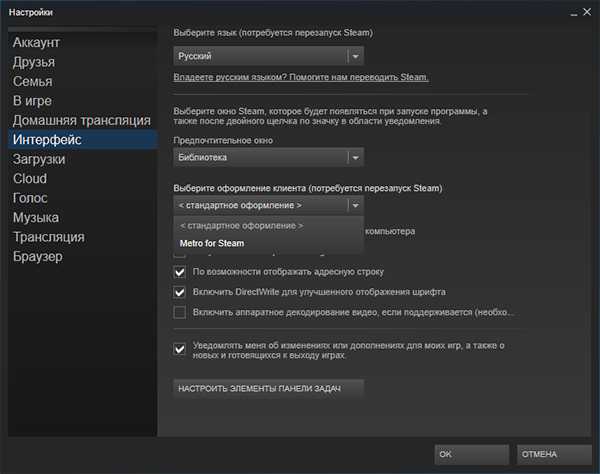
После выбора темы в Steam, клиенту потребуется перезагрузка, после которой он запустится уже в новом оформлении. Как видите — все довольно просто.
Если вы захотите удалить тему — зайдите в настройки и выберите стандартную тему оформления, перезагрузите клиент и затем в папке с темами удалите ненужные. После перезапуска будет применена стандартная тема Steam.
What is a Steam Skin?
Table of Contents
Steam Skins allow users to personalize the user interface of Steam application by customizing its visual appearance, which provides users with more freedom and expression within its platform.
Steam Skins come in all kinds of styles and designs from dark and sleek to colorful and lively; installation requires copy-pasting the skin files into appropriate Steam directory using instructions provided by Valve (developers of Steam).
Steam Skins vary, from changing the visual elements and color scheme of an app’s interface, to providing easy access to often used features or options. Users can download and install Steam Skins from multiple sources including Steam’s own community as well as third-party sites – Metro, Air Skin Blue Pulse & Pixelvision 2 are some of the popular examples available for users to select from.
Steam skins provide users with a personalized user interface to personalize the Steam client experience, altering various elements such as background, fonts, icons and colors for an engaging visual experience.
One of the greatest things about Steam skins is their flexibility. Available in various styles like minimalist, futuristic or retro; there is sure to be one to suit any preference you may have! Not only can these give you greater control over how your gaming platform appears but each type also comes equipped with additional features and functionalities depending on its particular skin choice.
Are custom skins safe to use with Steam client? Absolutely, as Valve supports this feature and even provides documentation to make custom skins.
Installing a steam skin may seem like just another minor change, but it could actually enhance your gaming experience significantly. So why not experiment with different designs today?
Сначала меняем изображение игр
Сменить миниатюру игры, как первичное действие вмешательства в стандартный интерфейс, довольно просто.
Во-первых, предварительно в любой графической программе готовим новое графическое представление игры – файл в формате jpg, качеством не хуже 5 (это уже из кухни самого формата, чтобы картинка игры не бросалась в глаза в steam своим неважным качеством)
Обращаем внимание, желательно, чтобы картина была по ширине не меньше 460, а по высоте – 215 пикселей. Иначе представленная информация начнёт торговой игровой площадкой растягиваться, а это никогда ни к чему хорошему, с точки зрения качества, в графике не ведёт
Сохраняем файл на диске. Само собой, запоминаем где, чтобы потом полчаса не искать.
Во-вторых, входим в Steam и выбираем необходимую игру – не запускаем её, а просто выбираем картинку на общем окне. Находясь на картинке, нажимаем на правую клавишу , вызывая контекстное меню. Далее, в появившемся окне выбираем команду «Выбрать другое изображение». В предложенном окне находим файл подготовленной картинки на диске и жмём на кнопку «ОК».
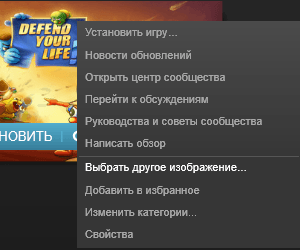
Вот и всё, у вас перед глазами у игры новая картинка. Первая простая задача, как изменить интерфейс, решена.
Где скачать скины для Steam?
Прежде чем качать скины — подумайте о безопасности. Так как охотников за Steam аккаунтами достаточно, вам могут подсунуть совсем не скины, по этому не стоит лазить по неизвестным порталам и форумам, я советую скачивать скины только с официальных источников их создателей.
Я собрал для вас небольшую подборку, лучших на данный момент скинов для клиента Steam. Я не стану размещать их на своем сайте, а приложу к каждому скину ссылку на сайт/форум автора, где вы уже сможете узнать подробную информацию, скачать и установить последнюю версию того или иного скина. И так, вот тройка самых лучших по моему мнению скинов для Steam…
Оформление Steam ведьмачеством: новые графические впечатления от игры
Одним из способов сделать ваш профиль в Steam более ведьмаческим является установка красивых скинов на интерфейс платформы. Благодаря этому, ваши глаза будут наслаждаться не только игрой, но и сами просмотром библиотеки игр и других функций Steam.
В Steam есть множество тем, которые можно установить для вашего профиля. Например, вы можете выбрать тему, на которой изображены главные герои игры — Геральт из Ривии и Йеннифер из Венгерберга. Страница с вашим профилем преобразится, а вы сможете наслаждаться погружением в мир Ведьмака каждый раз, когда будете заходить в Steam.
Кроме тем, на Steam также можно установить анимированные обои с изображением персонажей, локаций и сцен из игры. Ведьмачество будет окружать вас не только при просмотре вкладок в Steam, но и на рабочем столе вашего компьютера. Красивые и качественные арты из игры могут стать фоном вашего рабочего стола, создавая атмосферу приключений и магического мира Ведьмака прямо у вас дома.
Не забывайте и о мелочах — стим профиль можно украсить различными значками, которые имеют отношение к игре. Например, значки с изображениями медальонов, мечей и других атрибутов мира Ведьмака. Используя такие значки, вы сможете подчеркнуть свою приверженность игре и показать, что вы настоящий фанат Ведьмака.
Таким образом, оформление вашего Steam ведьмачеством — это отличный способ пропитаться атмосферой игры и показать свою привязанность к Ведьмаку. Красивые скины, темы, обои и значки позволят вам наслаждаться просмотром Steam, подчеркнут вашу любовь к игре и будут напоминать о приятных моментах, которые вы провели в мире Ведьмака.
Тематические темы Steam для настоящих фанатов игры Ведьмак
Steam, популярная на сегодняшний день платформа для покупки и запуска компьютерных игр, предлагает пользователям множество тематических оформлений. Однако, если вы являетесь настоящим фанатом игры Ведьмак, то вам будет интересно узнать о специальных темах, созданных специально для поклонников этого эпического фэнтези.
Темы для Steam своим дизайном передают атмосферу игры Ведьмак и создают уникальное ощущение пребывания в этом мире. Вы можете выбрать себе тему, отображающую известных персонажей из игры, таких как Геральт из Ривии, Йеннифер или Трисс, и наслаждаться их присутствием на вашем профиле. Кроме того, темы могут включать в себя другие элементы игры, такие как локации, монстры или оружие, и позволяют создать атмосферу приключений и таинственности.
Оформление вашего Steam профиля тематической темой из Ведьмака поможет вам проявить свою приверженность к этой игре и поделиться ею со своими друзьями. Также, выбрав такую тему, вы сможете создать уникальный стиль своего профиля, который будет отличаться от тысяч других.
Для того чтобы установить тематическую тему в Steam, вам необходимо перейти в настройки своего профиля и выбрать вкладку «Оформление профиля». Затем, вы можете выбрать одну из предложенных тем или загрузить собственную тему, скачав её с официального сайта Steam или из других источников.
Если вы являетесь настоящим фанатом игры Ведьмак, то установка специальной темы на ваш Steam профиль поможет вам выразить свою любовь к этой игре и создать уникальный облик своего профиля. Пусть Ведьмак всегда будет рядом с вами, даже в виртуальном мире Steam.
Изменение всего интерфейса целиком
Но стим позволяет изменить свой интерфейс и полностью. Только два небольших, но важных условия организационного характера.
Сама компания-разработчик площадки и множество «сторонних» наразрабатывали огромное количество новых интерфейсов – каждый из них – это отдельная небольшая программа. Существуют даже графические приложения, позволяющие фантазировать и создавать новые интерфейсы и самому. Но так как таких программ много и источники их происхождения и поставки не всегда точно ясны, проверяйте их предварительно антивирусами, не ровён час занесёте на компьютер какую-нибудь «заразу». А новые скины, неизвестно откуда взявшиеся, прекрасное прибежище вирусов , они любят такие программы, как Steam, среди почитателей которой по миру не меньше 120 миллионов человек ежедневно. Всё очень просто, выдавая вам супермодный скип под стим, вам просто на самом деле впаривают суперновый вирус – «вирусная история» стара, как мир.
Второе. Все скины, используемые стимом, размещаются в специальной папке — …\Steam\skins\. Поэтому прежде чем приступать к выполнению задачи, как изменить оформление стим, просто перепишите файл скина в эту папку. Если у вас целый их архив, то, конечно, распакуйте .
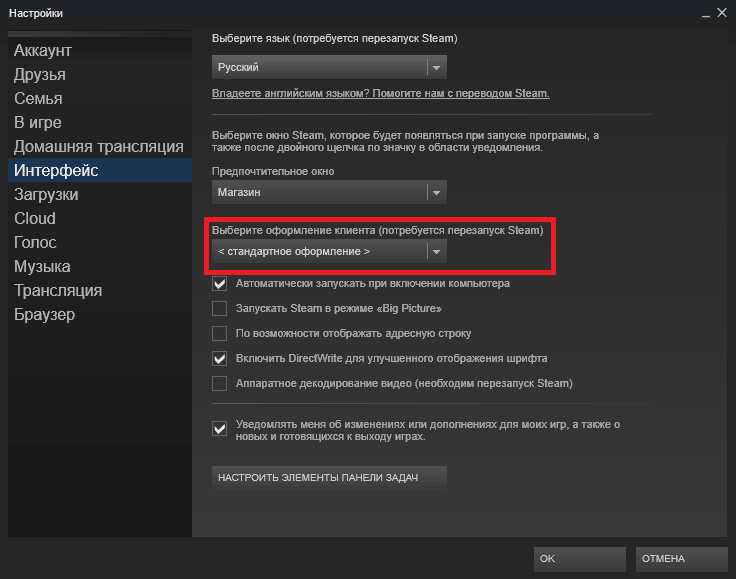
В общем, ничего нового в «науку настроек интерфейсов» стим не внёс, всё как обычно. Но программа к этому и не стремилась. Её задача состояла совсем в другом – как сделать игровой мир более увлекательным, в том числе и для бизнеса. А вот эта задача была решена и просто блестяще.
Дизайн своего Steam-клиента можно сделать уникальным благодаря одной из множества платных тем на любой вкус и цвет. Вы можете найти темы из своих любимых игр или фильмов. В данной статье мы собрали семь лучших тем по мнению Etocsdetka.
How to Make Your Own Steam Skin
For creating your custom Steam skins, there are a few steps you should follow. Here is an in-depth step-by-step guide that you may find useful.
Utilize a Steam Customization Tool: Once your customizations have been finished and are satisfied with how they look, download one of several available Steam Customization Tools such as the Steam Customizer Tool available online.
Understand the Format: With this tool, you will use JSON-based STSKIN format to design your skins. This gives both yourself and your users more freedom while eliminating concerns over Steam updates breaking your skins. Plus, Github makes viewing and amending source code possible!
Acquaint Yourself With Skin Resources: The resource folder holds all the images and assets needed to customize the Steam user interface. Make sure Steam is not running and navigate to its directory (usually C:Program Files (x86)Steam). Copy and paste this resource folder into SteamskinsYour Skin Name folder for customization purposes.
Follow a Tutorial: Creating a steam skin can be time consuming and repetitive process; therefore it is recommended that a tutorial, like those found on Youtube videos, should be followed closely for best results.
Experiment: Have fun exploring different images and colors to give your Steam skin its own signature look! Be wary that updates to Steam might require testing your skin before applying changes; and adapt accordingly if needed.
To create your own Steam skin, a Steam Customization Tool, an understanding of JSON-based STSKIN format and familiarity with resources folder are required. In addition, we advise following an established tutorial as well as playing around with various colors and images when developing one of your designs.
Тема PixelVision
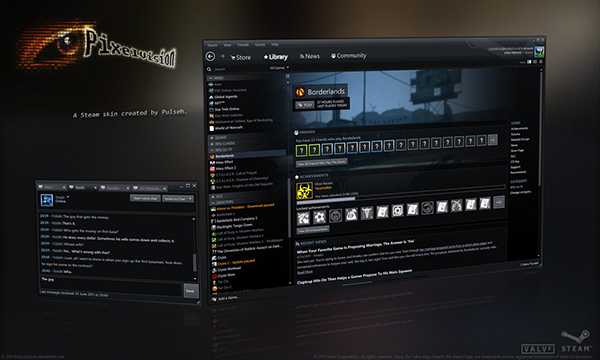
Одна из старых, но в тоже время популярных тем для Steam. В отличии от предыдущих, глобальных перемен данный скин не вносит, в основном это визуальные изменения. Первоначальный автор к сожалению прекратил поддержку своей работы, но к счастью нашлись умельцы, которые согласились продлить жизнь данному скину, по этому сейчас тема не потеряла свою актуальность и соответствует последним обновлениям самого клиента Steam.
Лучшие темы, превращающие ваш клиент в нечто прекрасное.
Устали от унылости интерфейса Steam? Пора освежить игровую библиотеку новыми цветами, шрифтами и более эффективной планировкой! Темы легко устанавливаются и переключаются при помощи выпадающего меню, а, если уж совсем надоест, отключаются в мгновение ока.
Давайте сначала пробежимся по процессу установки, а потом дойдем и до выбора любимых тем.
Как установить тему для клиента Steam:
- Скачиваем файлы темы.
- Распаковываем их и складываем в папку шкурок в каталоге Steam: C:\\Program Files\\Steam\\Skins.
- В настройках Steam переходим в раздел Интерфейс.
- Выбираем в меню понравившуюся вам тему.
- Перезапускаем клиент.
- Наслаждаемся, потому как мир стал чуточку прекраснее.
Вуаля. Steam позволяет устанавливать сразу несколько тем, так что смело качайте, потом протестируете, присмотритесь.
Как установить новые скины и темы Steam и насладиться игрой еще больше
Один из способов это сделать – установить новые скины и темы Steam, которые изменят внешний вид интерфейса платформы. Здесь есть несколько способов установки:
1. Steam Workshop
Steam Workshop – это официальная платформа для публикации, поиска и скачивания модификаций к играм в Steam. Благодаря Workshop, установка скинов и тем становится проще и быстрее. Процесс установки заключается в следующем:
- Зайдите в Steam и выберите в левом нижнем углу окна пункт «СПИСОК ИГР».
- На открывшейся странице выберите игру, к которой вы хотите установить скины или темы.
- На странице игры найдите раздел «Мастерская Steam» и перейдите в него.
- В мастерской Steam найдите соответствующую категорию скачиваемых модификаций (скинов или тем) и выберите нужный элемент.
- После выбора элемента, нажмите на кнопку «Подписаться» для установки скина или темы.
- Steam автоматически загрузит и установит выбранный скин или тему.
- После установки скины или темы будут доступны в настройках Steam в разделе «Библиотека игр», «Оформление».
2. Вручную
Если вы не нашли подходящий скин или тему через Steam Workshop, можно попробовать установить их вручную:
- Найдите в интернете сайты, где предлагаются бесплатные скины или темы для Steam.
- Скачайте zip-архив с выбранным скином или темой.
- Распакуйте архив в удобное место на вашем компьютере.
- Откройте папку с установленным Steam.
- Зайдите в папку «skins» для установки нового скина или в папку «resource» для установки новой темы.
- Переместите распакованные файлы скина или темы в соответствующую папку.
- После перемещения файлов, перезапустите Steam для применения изменений.
- После перезапуска Steam новые скины или темы будут доступны в настройках Steam в разделе «Библиотека игр», «Оформление».
Установив новые скины и темы для Steam, вы сможете наслаждаться игрой еще больше и добавить немного индивидуальности в свой игровой опыт. Экспериментируйте с различными дизайнами и настройками, чтобы найти свою уникальную комбинацию.




























